8 correzioni: errore 500 del server interno HTTP sui siti Web
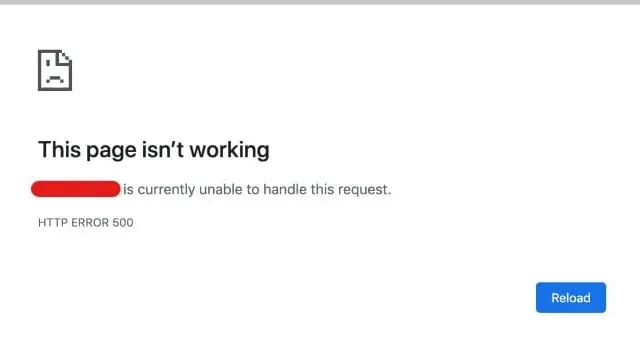
Avresti dovuto provare ad accedere a un determinato sito Web quando hai ricevuto un errore interno del server 500. Come utente, puoi ignorarlo, ma come amministratore del sito web, devi eliminarlo il prima possibile.
Il frequente verificarsi di 500 problemi interni al server danneggia la reputazione della tua azienda e fa perdere ai clienti la fiducia nel tuo marchio. Questo non solo danneggerà la tua reputazione, ma abbasserà anche il posizionamento nei motori di ricerca. Pertanto, è auspicabile evitare questo incidente e comprendere correttamente come eliminarlo.
Che cos’è l’errore interno del server HTTP 500?
L’errore interno del server 500 è descritto dall’Internet Engineering Task Force (IETF) come segue:
Il codice di stato 500 (errore interno del server) indica che il server ha riscontrato una situazione imprevista che gli ha impedito di soddisfare la richiesta.
Sebbene il codice di errore 500 possa apparire in modi diversi, di solito appare con le parole “problema interno del server” o entrambi. Questo errore, che è un componente della specifica HTTP del sito Web, può essere visualizzato su qualsiasi computer, dispositivo mobile e browser Web.
Tipi di errore interno del server 500
- 500.0: si è verificato un errore di modulo o ISAPI.
- 500.11: L’applicazione è stata chiusa sul server web.
- 500.12: L’applicazione viene ricaricata sul server web.
- 500.13: Il web server è occupato.
- 500.15: la ricerca diretta per global.asax non è consentita.
- 500.19: i dati di configurazione non sono validi.
- 500.21: Modulo non riconosciuto.
- 500.22: la configurazione dei moduli HTTP ASP.NET non viene applicata in modalità pipeline gestita.
- 500.23: la configurazione dei gestori HTTP ASP.NET non si applica in modalità pipeline gestita.
- 500.24: la configurazione della rappresentazione ASP.NET non viene applicata in modalità pipeline gestita.
- 500.50: errore di riscrittura durante l’elaborazione della notifica RQ_BEGIN_REQUEST. Si è verificato un errore di esecuzione o di configurazione della regola in entrata.
- 500.51: Errore di riscrittura durante l’elaborazione della notifica GL_PRE_BEGIN_REQUEST. Si è verificato un errore di configurazione globale o di esecuzione di una regola globale.
- 500.52: errore di riscrittura durante l’elaborazione della notifica RQ_SEND_RESPONSE. È stata eseguita una regola in uscita.
- 500.53: Errore di riscrittura durante l’elaborazione della notifica RQ_RELEASE_REQUEST_STATE. La regola è impostata per essere eseguita prima dell’aggiornamento della cache di output personalizzata.
- 500.100: errore interno ASP.
Quali sono le cause comuni dell’errore interno del server HTTP 500?
Un problema del server con un sito Web di solito si traduce in un errore interno del server 500. Ciò indica che c’è un problema o un breve problema tecnico nella programmazione del sito Web.
File rotto o danneggiato. htaccess
Istruzioni importanti per il server si trovano nei file di testo. htaccess. Questi comandi indicano al software di abilitare o disabilitare determinate funzionalità.
Errore di autorizzazioni.
La protezione dei file è accompagnata da errori di autorizzazione. Errori, errori dell’utente o problemi di rete possono causare errori di autorizzazione. Questo errore in genere indica che l’utente non è autorizzato a eseguire l’azione che sta tentando di eseguire.
Plugin o temi di terze parti scritti male
Puoi aggiungere un tema o un plug-in di terze parti al tuo sito Web per migliorare l’esperienza e la funzionalità dell’utente. Questi plug-in possono essere ottimi per il tuo sito Web, ma possono influire sulle prestazioni, sulla sicurezza e sui tassi di errore.
Limite di memoria PHP superato
HTML contiene PHP, un linguaggio di programmazione lato server. PHP gestisce contenuti, database, monitoraggio delle sessioni e altro ancora.
Il tuo account di hosting ha un limite sulla quantità di memoria che può essere utilizzata da ciascun processo PHP. Un errore HTTP 500 può apparire se un sito Web necessita di più RAM di quanto elencato.
In che modo un errore interno del server 500 influisce sul posizionamento nei motori di ricerca?
Google si impegna costantemente per offrire agli utenti un’esperienza positiva. Il posizionamento di un sito ne risentirà sicuramente se più visitatori riscontrano il problema in momenti diversi.
Un tempo di inattività del sito Web che dura per un periodo prolungato o la sua indisponibilità può danneggiare il posizionamento nei motori di ricerca.
Puoi verificare quanti visitatori stanno riscontrando il problema utilizzando Google Analytics e Search Console. Il web crawler di Google esegue regolarmente la scansione di un sito web. Durante questa scansione, è emerso che il sito Web non è sempre disponibile, il che degraderà la classifica.
Come riparare il server interno 500 (messaggio di errore HTTP 500)?
- Risoluzione dei problemi ricaricando la pagina
- Svuota la cache del browser
- Utilizzare il plug-in per determinare il problema. (Codice errore 500)
- Assicurati che l’installazione di PHP sia configurata correttamente.
- Controlla i tuoi plugin e temi
- Reinstallare WordPress Core
- Un problema con. htaccess (errore di esecuzione del file)
- Aggiorna la pagina o torna più tardi
1. Risoluzione dei problemi ricaricando la pagina
Quando ricevi un errore interno del server 500, è meglio aspettare un minuto. L’host o il server potrebbe essere pieno. Ciò può causare un errore del codice di stato 500 sui siti Web.
- Controllare il sito Web di Downdetector è un’altra opzione.
- Questo sito Web ti avviserà se riscontri problemi o se il sito è inattivo.
- Questo strumento controlla il codice di stato HTTP restituito dal server.
- Questo può accadere subito dopo l’aggiornamento di un tema o plugin di WordPress.
- Questo di solito viene riscontrato dagli host con impostazioni errate. Di conseguenza, sperimentano immediatamente un breve timeout. Ma di solito tutto si risolve in pochi secondi.
2. Svuota la cache del browser
- Apri il browser Google Chrome e vai all’icona dei tre punti nell’angolo in alto a destra della finestra del browser.
- Individua la voce di menu “Altri strumenti”, quindi seleziona l’opzione “Cancella dati di navigazione” dal sottomenu.
- Puoi anche utilizzare CTRL + MAIUSC + CANC come scorciatoia da tastiera. Chrome aprirà una nuova scheda con un popup Cancella dati di navigazione.
- Deve essere selezionata solo la casella Immagini e file memorizzati nella cache.
- Puoi eliminare la cronologia di navigazione o scegliere di cancellare completamente la cache, inclusi i cookie e altri dati del sito.
- Per cancellare la cache del browser, seleziona un periodo.
- Per cancellare la cache, fai clic su “Cancella dati” alla fine. La cache del tuo browser Chrome è ora vuota.
- Controlla se questo risolve 500 errore interno del server o meno.
3. Utilizzare il plug-in per determinare il problema. (Codice errore 500)
Se WordPress è la piattaforma per il tuo sito web e conosci le sue procedure di debug. Per aiutarti a identificare un problema con il tuo server, prendi in considerazione l’aggiunta di un plug-in.
Il plugin WP Debugging ti aiuta a individuare un problema specifico sul tuo sito, permettendoti di risolverlo più velocemente.
4. Assicurati che l’installazione di PHP sia configurata correttamente.
Prendi in considerazione l’aggiunta di controlli di timeout o la gestione degli errori al tuo script se il timeout PHP sta causando un problema.
Uno script come PHP o CGI non verrà eseguito se il file o la cartella che contiene lo script ha i permessi sbagliati. Assicurati che le autorizzazioni del tuo server siano impostate correttamente controllandole.
5. Controlla i tuoi plugin e temi
Temi e plug-in da fonti non ufficiali possono facilmente portare a 500 problemi interni del server. Il problema dovrebbe apparire spesso subito dopo un aggiornamento o una nuova installazione.
- Disattivare tutti i plugin è un modo per risolvere questo problema.
- Se disattivi il plugin, non perderai alcun dato.
- Se riesci ancora ad accedere al tuo amministratore, vai su “Plugin” e scegli “Disattiva” dal menu delle azioni collettive per farlo rapidamente.
- Se questo risolve il problema, dovresti identificare l’autore del reato. Inizia ad abilitarli uno alla volta, aggiornando la pagina nel mezzo.
- È quindi possibile contattare il creatore del plug-in per assistenza oppure inviare un ticket di supporto.
- Dopo aver rinominato la cartella del plug-in in “plug-in”, rinomina ogni cartella del plug-in all’interno. Un’altra opzione è provare prima a duplicarlo nell’area di staging.
- Assicurati che il tuo core, i temi e i plugin siano sempre aggiornati.
- Assicurati che la versione di PHP che stai utilizzando sia supportata.
6. Reinstallare WordPress Core.
I file core di WordPress a volte possono essere danneggiati, specialmente sui siti Web meno recenti. Ricaricare il core di WordPress è facile e non influirà sui tuoi plugin o temi.
- Vai alla sezione Aggiornamenti dashboard nella barra laterale della dashboard di WordPress.
- Fare clic sul pulsante Reinstalla.
- WordPress scaricherà e reinstallerà immediatamente la versione più recente quando fai clic sul pulsante.
- Quando aggiorni WordPress dalla dashboard, essenzialmente stai solo rieseguendo manualmente la procedura di aggiornamento standard utilizzata da WordPress.
7. Problema con il tuo. htaccess (errore di esecuzione del file)
Codice errato o cattiva struttura del file. htaccess può causare 500 problemi interni che devi affrontare. Puoi controllare per quanto tempo le risorse devono essere conservate nella cache del browser utilizzando un file. htaccess.
- Accedi ai file del tuo sito Web utilizzando FTP/SFTP o un file manager come cPanel per trovare il file. htaccess.
- Molto probabilmente il file si troverà nella tua directory HTML pubblica.
- Molto probabilmente il tuo server nasconderà questo file dalla vista per impostazione predefinita. Pertanto, è necessario abilitare i file nascosti per accedervi.
- Un errore interno del server HTTP 500 può anche essere il risultato di problemi di codifica. htaccess e script utente.
8. Aggiorna la pagina o torna più tardi
Se il problema è correlato al server, ricarica l’URL per vedere se il team di sviluppo ha risolto il problema dopo pochi minuti o un’ora.
Se il problema è correlato al caricamento temporaneo, può essere utile aggiornare la pagina. Ricarica la pagina e guarda i risultati prima di provare qualsiasi altra cosa da questo elenco.
Conclusione
Un messaggio di errore comune è HTTP Internal Server Error 500. Risolve problemi imprevisti che non corrispondono ai codici di errore correnti. A causa dell’elevato numero di problemi lato server che possono generare errori HTTP 500, è difficile eseguirne il debug. Le migliori soluzioni al problema “errore interno del server 500” sono elencate sopra. Eseguili tutti e correggi questo errore.



Lascia un commento